기존 매출건 발급
기존 매출건을 선택하여 거래 명세서 발급하기
기존에 입력되어 있는 매출을 선택해서 세금 계산서를 발급할 수 있습니다.
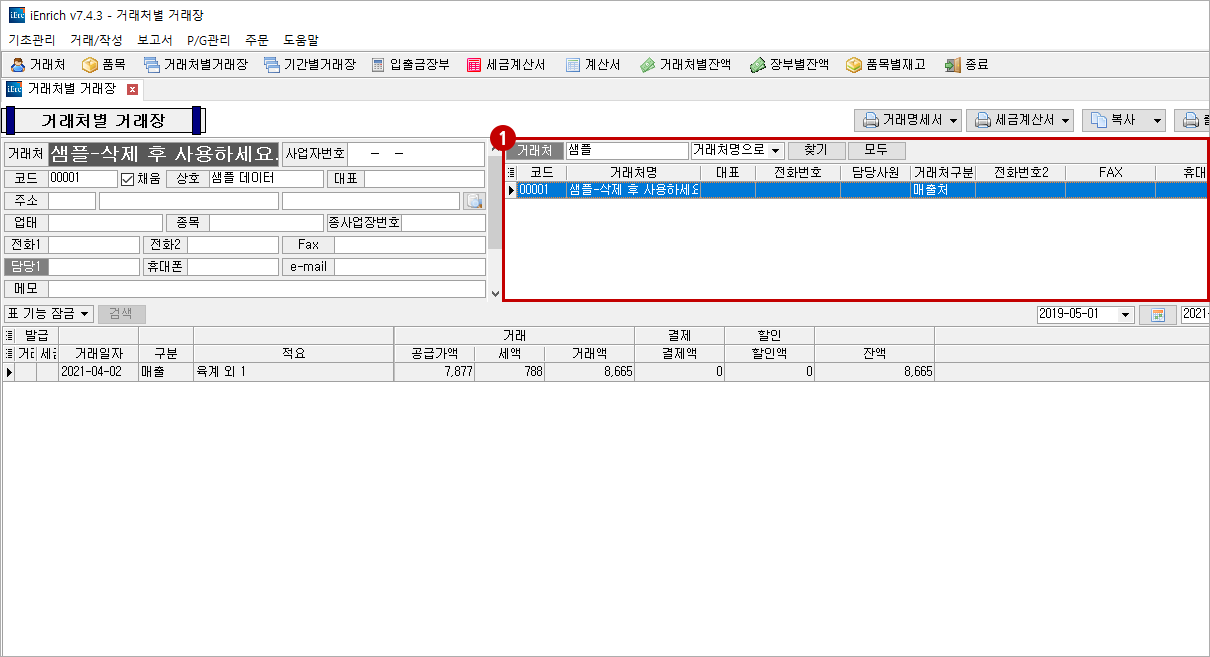
- ① 거래처 검색 후 거래처 선택
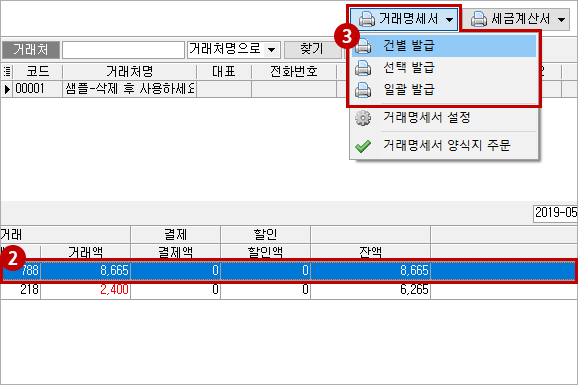
- ② 발급할 매출 내역 선택
- ③ ‘거래 명세서’ 선택
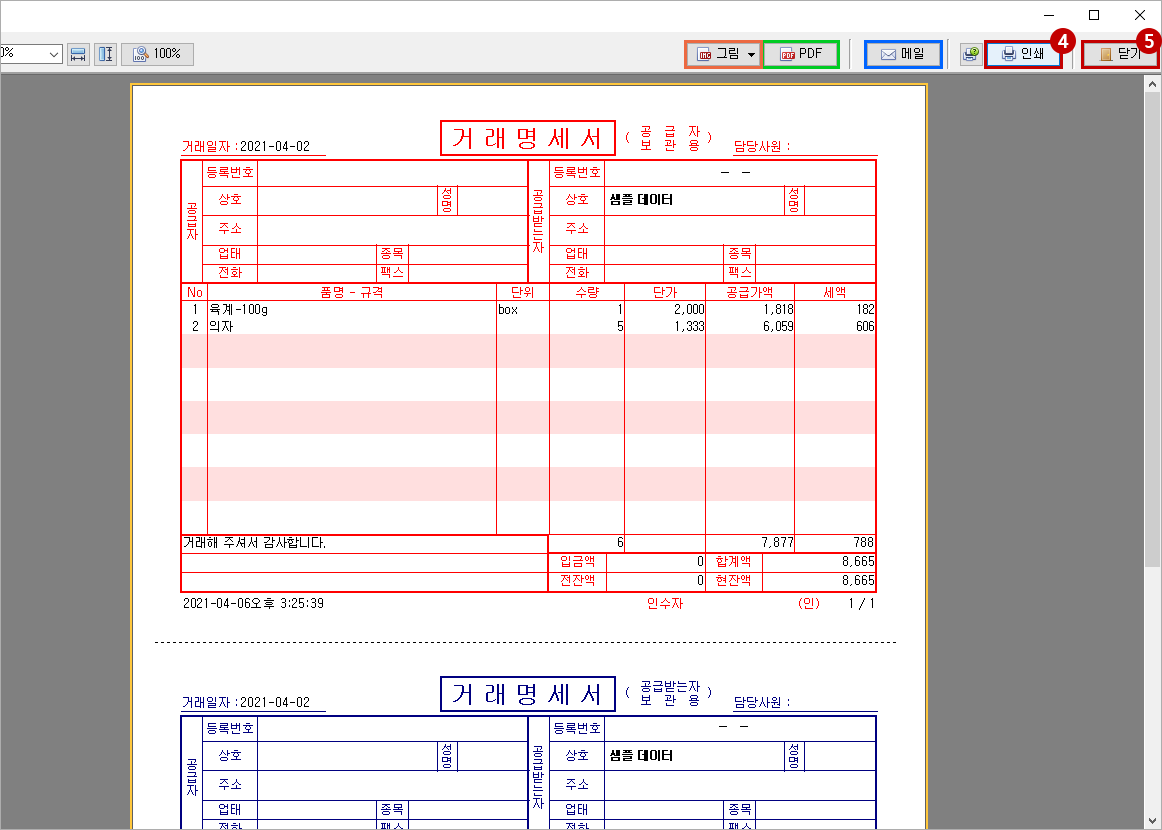
- ④ ‘인쇄’ 버튼 선택
- └ ‘그림’ 버튼을 선택하면 그림 파일로 저장할 수 있습니다.
- └ ‘PDF’ 버튼을 선택하면 PDF 파일로 저장할 수 있습니다.
- └ ‘메일’ 버튼을 선택하면 메일로 발송할 수 있습니다.
- └ 메일을 보내시려면 메일 보내기 설정을 먼저 하셔야 합니다.
- └ 홈페이지 사용 방법에 있는 메일 보내기 설정에 대한 설명을 클릭하여 참고하세요.
- ⑤ 닫기
- └ 입력한 매출 내역이 [거래처별 거래장]에 저장됩니다.
- └ 거래 명세서를 발급 완료하면 ‘발급’ 란에 V 표시가 됩니다.